Добро пожаловать в 1-ю часть нашей новой серии советов, которые помогут вам более продуктивно использовать Sketch. В этой части мы рассмотрим несколько комбинаций клавиш, необходимых для работы с объектами, слоями, и делающих монтаж быстрым и эффективным. (Уже читали 1-ю часть? Вторую часть вы найдете здесь!)
1. Изменение размера фигур, используя сочетания клавиш
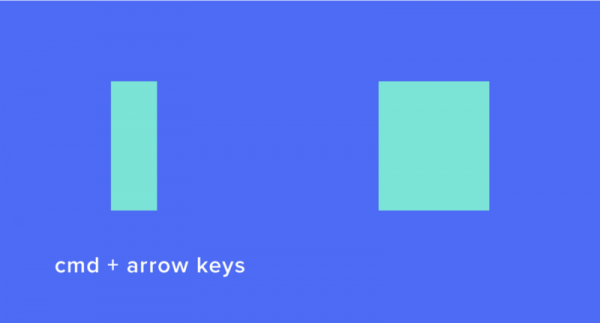 Выделив объект, удерживайте нажатой клавишу command и используйте клавиши со стрелками, чтобы изменить размер.
Выделив объект, удерживайте нажатой клавишу command и используйте клавиши со стрелками, чтобы изменить размер.
2. Дублирование элемента
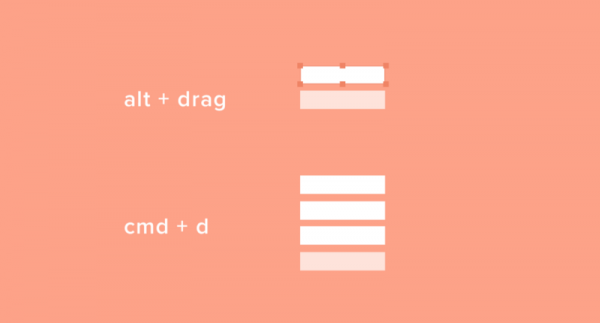 Чтобы продублировать элемент, нажмите и удерживайте клавишу alt, а затем нажмите левую кнопку мыши и перетащите элемент. Альтернативный вариант – выделив элемент, вы можете нажать клавиши command + d и копия расположиться поверх оригинала.
Чтобы продублировать элемент, нажмите и удерживайте клавишу alt, а затем нажмите левую кнопку мыши и перетащите элемент. Альтернативный вариант – выделив элемент, вы можете нажать клавиши command + d и копия расположиться поверх оригинала.
3. Умное выделение
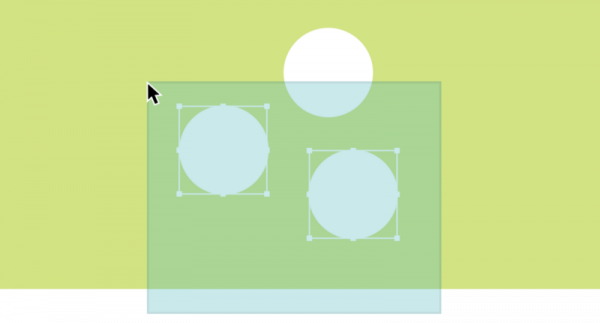 Чтобы выделить только те элементы, которые полностью расположены в выделенной области, удерживайте нажатой клавишу alt, а затем кликните левой кнопкой мыши и перетащите.
Чтобы выделить только те элементы, которые полностью расположены в выделенной области, удерживайте нажатой клавишу alt, а затем кликните левой кнопкой мыши и перетащите.
4. Группировка элементов
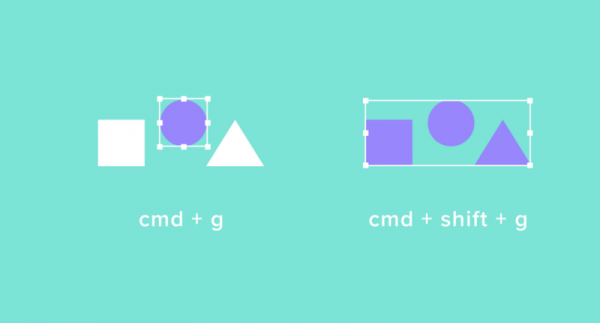 Выделив несколько элементов, нажмите command + g, чтобы сгруппировать их. Чтобы разбить группу на части, выделите ее, а затем нажмите command + shift + g.
Выделив несколько элементов, нажмите command + g, чтобы сгруппировать их. Чтобы разбить группу на части, выделите ее, а затем нажмите command + shift + g.
5. Частичное выделение внутри групп
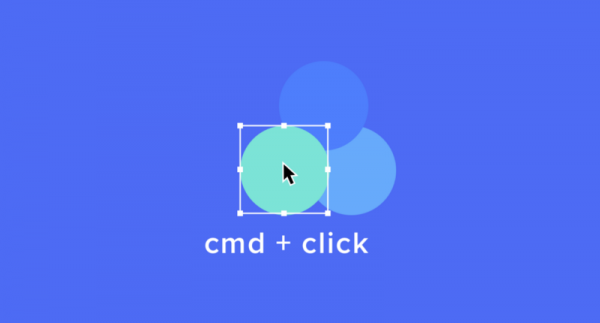 Чтобы выделить отдельные элементы внутри группы, удерживайте нажатой клавишу command, а затем кликните по элементу или элементам, нужным вам.
Чтобы выделить отдельные элементы внутри группы, удерживайте нажатой клавишу command, а затем кликните по элементу или элементам, нужным вам.
6. Установить масштаб на 100%
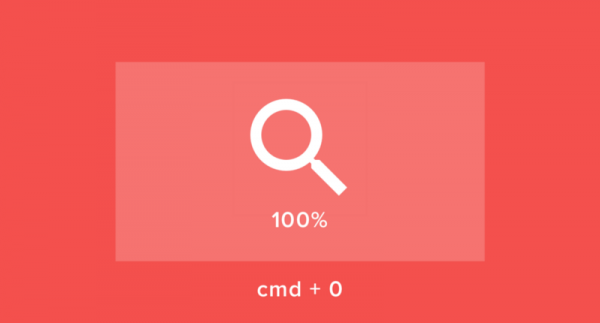 Чтобы, при помощи клавиатуры, установить вид на 100% нажмите command + 0 (это ноль).
Чтобы, при помощи клавиатуры, установить вид на 100% нажмите command + 0 (это ноль).
7. Отображение всех артбордов
 Для того, чтобы установить вид отображения всех артбордов, нажмите command + 1.
Для того, чтобы установить вид отображения всех артбордов, нажмите command + 1.
8. Показ выбранного элемента
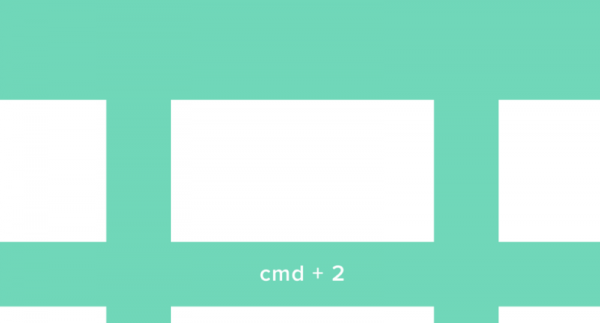 Чтобы установить фокус на выбранном элементе, нажмите command + 2.
Чтобы установить фокус на выбранном элементе, нажмите command + 2.
9. Мгновенное перемещение фигур на передний план и обратно
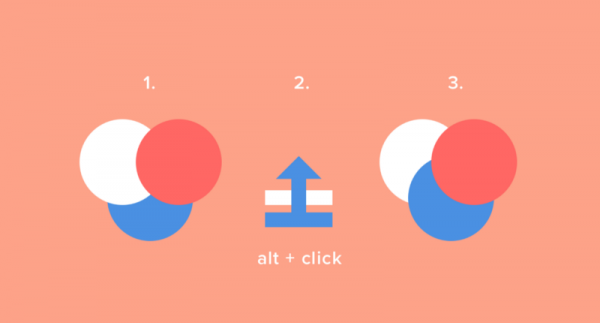 Нажатием клавиши alt, кнопки “Вперед” и “Назад” в строке меню станут “Переместить вперед” и “Переместить назад”. Кликните их, чтобы перенести фигуру прямо на передний или задний план группы слоев.
Нажатием клавиши alt, кнопки “Вперед” и “Назад” в строке меню станут “Переместить вперед” и “Переместить назад”. Кликните их, чтобы перенести фигуру прямо на передний или задний план группы слоев.
10. Переименование слоя
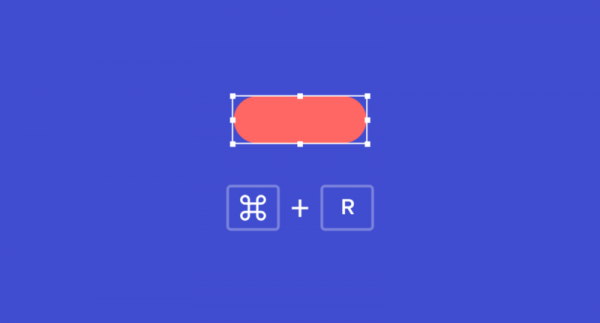 Для переименования слоя выделите его и нажмите на клавиатуре клавиши command + r. Например, чтобы переименовать слой под названием “Rectangle”, вы можете нажать command + r и напечатать “btn-Next”. Спасибо, что заглянули в наш блог! Если вы начинающий пользователь Sketch, то почему бы вам не рассказать нам о своих успехах? Во 2-й части мы сосредоточимся на редактировании и экспорте. Больше советов по Sketch
Для переименования слоя выделите его и нажмите на клавиатуре клавиши command + r. Например, чтобы переименовать слой под названием “Rectangle”, вы можете нажать command + r и напечатать “btn-Next”. Спасибо, что заглянули в наш блог! Если вы начинающий пользователь Sketch, то почему бы вам не рассказать нам о своих успехах? Во 2-й части мы сосредоточимся на редактировании и экспорте. Больше советов по Sketch
Перевод статьи Designlab
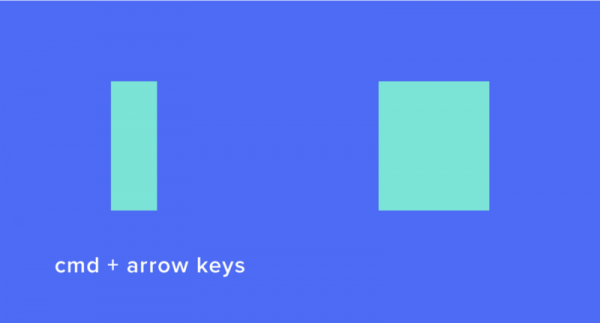
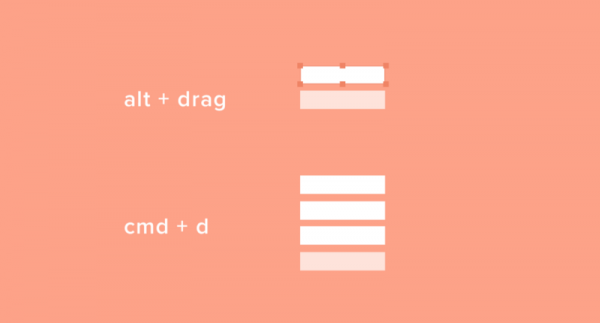
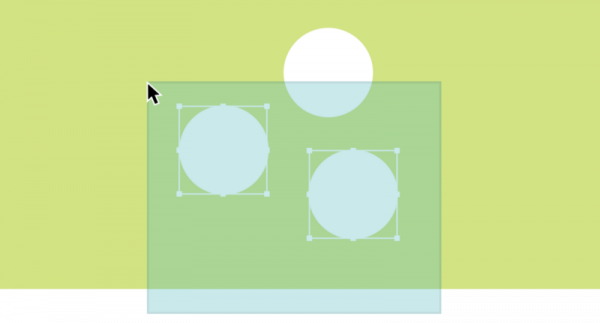
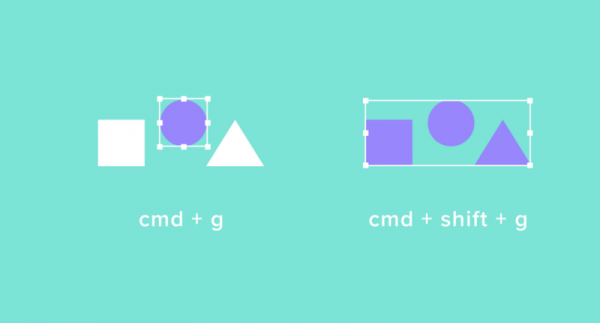
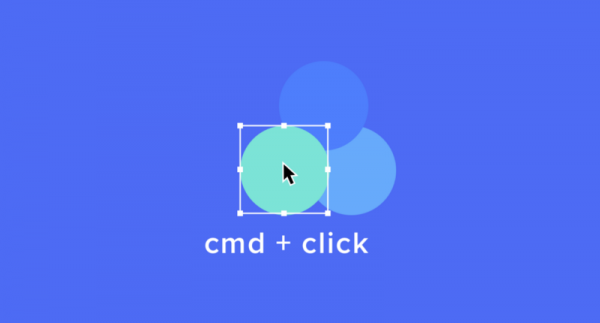
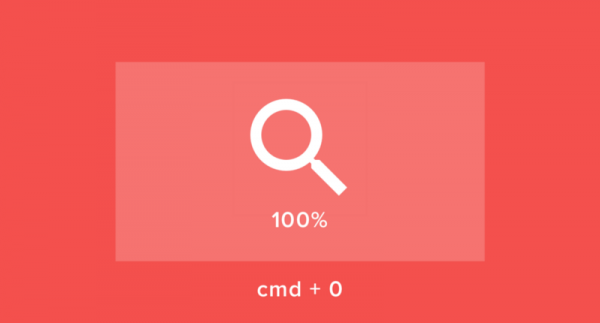

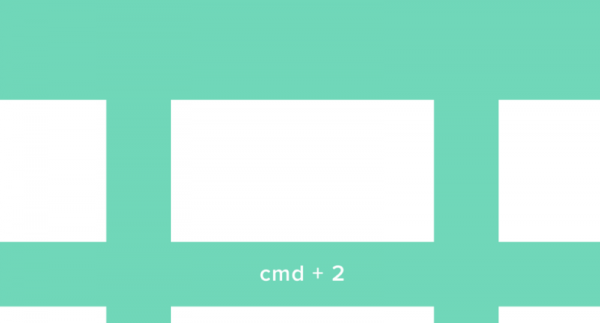
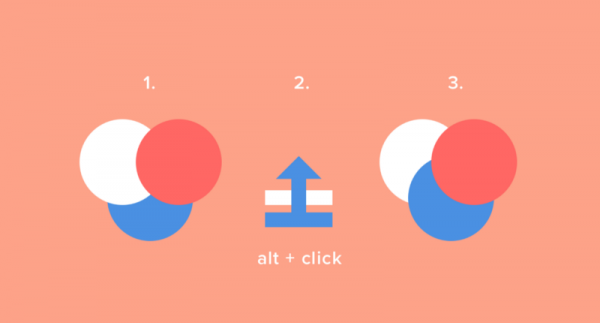
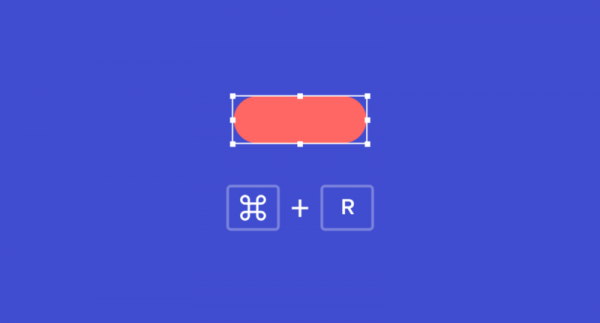

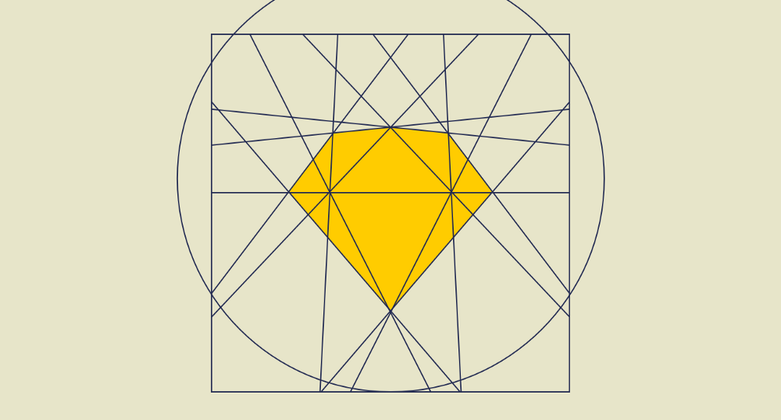





Топ коментарі (0)